A Kinomap egy népszerű fitneszalkalmazás, amely valós edzésélményt kínál, interaktív videókkal és globális kihívásokkal. A párosítás és beállítás egyszerű: csatlakoztasd kompatibilis fitneszeszközödet Bluetooth-on keresztül, majd szinkronizáld az alkalmazással. Válassz edzésvideót, és az eszköz automatikusan igazodik a terepviszonyokhoz. Ideális megoldás motiváló és változatos otthoni edzésekhez. További információért látogass el a Kinomap weboldalára!
Személyes fiók létrehozása 1. rész
Először is töltse le a Kinomap alkalmazást ingyenesen az App Store-ból vagy a Google Play-ről (1. lépés).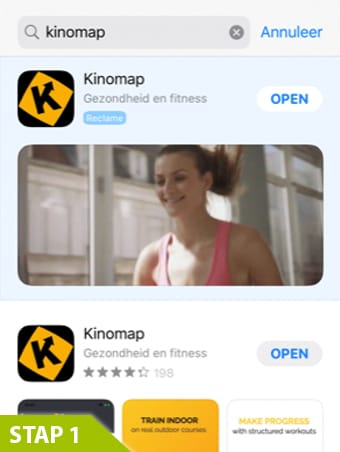
Először is, az alkalmazáshoz tartozik egy rövid összefoglaló az alkalmazásban rejlő lehetőségekről (2. lépés). Kattintson a tovább gombra, az utolsó fülnél nyomja meg a start gombot (3. lépés). Most a bejelentkezési képernyőhöz érkezik, nincs még fiókja? Akkor nyomja meg a jobb felső sarokban a bejelentkezés gombot (4. lépés). Készíts egy felhasználónevet, és töltsd ki a többi adatodat (5. lépés). Ezután nyomja meg a „fiók létrehozása” gombot. Megjelenik a következő képernyő (6. lépés), és nyomja meg a „profilom létrehozása” gombot. Itt töltse ki a következő adatokat (7. lépés). A születési dátumnál fontos, hogy először a születési évedet írd be, különben mindig az aktuális dátumra ugrik vissza. Ezután nyomja meg a „készülékem hozzáadása” gombot. Ezt egyelőre figyelmen kívül hagyhatja (jobbra fent) (8. lépés). Nyomd meg ezt, és már bent is vagy a Kinomapban (9. lépés).
Megjegyzés! A Kinomapot az első 7* napban ingyenesen használhatod, utána előfizetés szükséges.
Minden egyes márkánál más és más az ingyenes időszak, attól függ a márka milyen státuszban van a Kinomapp rendszernél. Pl egy Virtufit márka Silver kategóriába tartozik, ami azt jelenti, hogy az összes Virtufit terméket 1 hónapig ingyenesen használhatod a Kinomap rendszerben!
Fitneszeszközök összekapcsolása a Kinomap-pal
- lépés: Kattintson a „Eszközök kezelése” gombra a tetején.

- lépés: A fitneszeszköz hozzáadásához kattintson a „+” gombra a jobb felső sarokban. Most vegyük példának, hogy van egy VirtuFit iConsole CTR2.1 edzőkerékpárja, amellyel edzeni fog.
- lépés: Kattintson a használt fitneszeszköz típusára. Ebben az esetben cross trainer-t használunk, ezért kattintsunk a 4. ikonra.
- lépés: Ezután ki kell választania a márkát. Itt keresse meg a VirtuFitet, és kattintson rá.
- lépés: Ezután eljut arra az oldalra, ahol kiválaszthatja a fitneszeszközét. Itt az összes olyan cross trainer látható, amelyek Kinomap kompatibilisek. Most tehát a VirtuFit iConsole CTR2.1 Ergométeres Crosstrainerre kattintunk.
- lépés: Most tényleges bluetooth kapcsolat jön létre a fitneszkészülékkel. Itt kattintson a „VIFCTR2.10001” gombra.
- lépés: Most már létrejön a kapcsolat a fitneszkészülékkel. Ha ellenőrizni szeretné, hogy minden megfelelően működik-e, nyomja meg a jobb oldali beállítások ikont. Olvassa el a következő lépést, hogy megtudja, hogyan ellenőrizheti, hogy a fitneszkészülék valóban csinálja-e a Kinomappal.
- lépés: Itt láthatja a fitneszkészülék edzési adatait. Most ellenőrizze, hogy csinálja-e, ha egy ideig használja a cross trainerét. Ha látja, hogy az adatok felfutnak, akkor az eszköz megfelelően csatlakozik. Semmi sem történik? Akkor futtasd végig újra ezeket a lépéseket, hátha hibáztál valahol.
- lépés: Ha vezeték nélküli mellkaspánt segítségével szeretne pulzusszámmal edzeni, kattintson a „pulzusszám” gombra, és itt csatlakoztassa a mellkaspántot.
Ha nem tud csatlakozni a fitneszeszközhöz, olvassa el a hibaelhárítás részt, hátha ez megoldja a problémát.
Találj barátokat
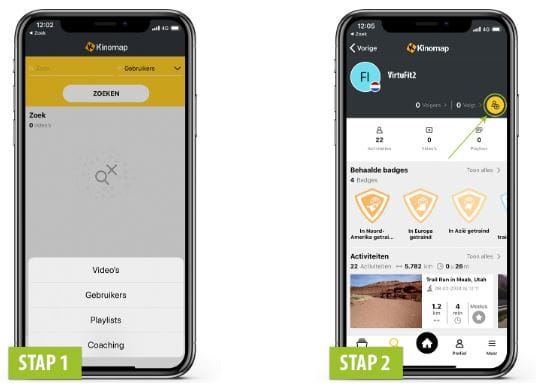 Amikor a Kinomapban van, automatikusan a kezdőlapra kerül. Itt a „követők” és az „Ön” feliratot látja majd fentebb. Elsőre nem fogsz ebben semmi különbséget látni. Nyomd meg az egyik fülön a „barátok keresése” gombot, itt más Kinomap-felhasználókat adhatsz hozzá barátként. A jobb felső sarokban egy nyíllal megjelennek a felhasználók. Ha ezt megnyomod, a „felhasználók” mellett a „videók, lejátszási listák és edzés” alapján is kereshetsz (1. lépés). Most a felhasználókra fogunk összpontosítani. Ha nem adsz meg nevet, és megnyomod a „keresés” gombot, akkor az összes felhasználót megtalálod, egy konkrét személyt szeretnél megtalálni? Akkor írja be a felhasználónevét, és nyomja meg a keresés gombot. Talált valakit, akit hozzá szeretne adni? Akkor nyomja meg a profilját, jobbra egy plusz jelet tartalmazó ikont fog látni (2. lépés), nyomja meg ezt. Ha most visszamész a kezdőlapra, a „követők” alatt mindent látni fogsz magadról és a barát(ok)ról, a „te” alatt pedig csak magadról találsz mindent. Szeretnél most még egy barátot hozzáadni? Akkor menj a „keresés” menüpontra alul.
Amikor a Kinomapban van, automatikusan a kezdőlapra kerül. Itt a „követők” és az „Ön” feliratot látja majd fentebb. Elsőre nem fogsz ebben semmi különbséget látni. Nyomd meg az egyik fülön a „barátok keresése” gombot, itt más Kinomap-felhasználókat adhatsz hozzá barátként. A jobb felső sarokban egy nyíllal megjelennek a felhasználók. Ha ezt megnyomod, a „felhasználók” mellett a „videók, lejátszási listák és edzés” alapján is kereshetsz (1. lépés). Most a felhasználókra fogunk összpontosítani. Ha nem adsz meg nevet, és megnyomod a „keresés” gombot, akkor az összes felhasználót megtalálod, egy konkrét személyt szeretnél megtalálni? Akkor írja be a felhasználónevét, és nyomja meg a keresés gombot. Talált valakit, akit hozzá szeretne adni? Akkor nyomja meg a profilját, jobbra egy plusz jelet tartalmazó ikont fog látni (2. lépés), nyomja meg ezt. Ha most visszamész a kezdőlapra, a „követők” alatt mindent látni fogsz magadról és a barát(ok)ról, a „te” alatt pedig csak magadról találsz mindent. Szeretnél most még egy barátot hozzáadni? Akkor menj a „keresés” menüpontra alul.
Videó 1. rész
Tehát a felhasználók szerinti keresés mellett a videók szerinti keresés is lehetséges. Kattintson a videóra és nyomja meg a keresés gombot. Itt az összes videót megtalálja. A következő dolgokra is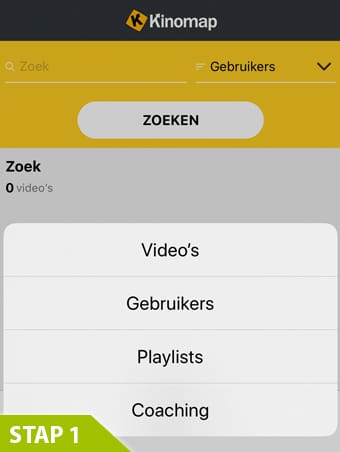 szűrhetsz (lásd az 1. lépést). Ha az evezéssel kapcsolatos videókat szereted, győződj meg róla, hogy csak az evezés van kiválasztva. Miután kitöltötte az összes kívánt szűrőt, nyomja meg az „Alkalmazás” gombot. Most például a következő (evezős) videót fogod látni: „KayakPro Chetumal stb.” (2. lépés). Ha rákattint erre a videóra, akkor a következőket fogja látni (3. lépés): „korlátozott hozzáférés„ kezelje a fiókját és próbálja ki a kezdő videókat”. Tehát ezt a videót nem tudod megcsinálni, ha nincs „teljes hozzáférésed”. Akarod ezt? Akkor kattints a „fiókod kezelése” gombra. Ezután a következő üzenetet kapod (4. lépés), nyomd meg az „igen” gombot. Itt kérhetsz teljes hozzáférést a fiókodhoz (5. lépés).
szűrhetsz (lásd az 1. lépést). Ha az evezéssel kapcsolatos videókat szereted, győződj meg róla, hogy csak az evezés van kiválasztva. Miután kitöltötte az összes kívánt szűrőt, nyomja meg az „Alkalmazás” gombot. Most például a következő (evezős) videót fogod látni: „KayakPro Chetumal stb.” (2. lépés). Ha rákattint erre a videóra, akkor a következőket fogja látni (3. lépés): „korlátozott hozzáférés„ kezelje a fiókját és próbálja ki a kezdő videókat”. Tehát ezt a videót nem tudod megcsinálni, ha nincs „teljes hozzáférésed”. Akarod ezt? Akkor kattints a „fiókod kezelése” gombra. Ezután a következő üzenetet kapod (4. lépés), nyomd meg az „igen” gombot. Itt kérhetsz teljes hozzáférést a fiókodhoz (5. lépés).
Ha nem szeretne „teljes hozzáférést”, nyomja meg a „Próbálja ki a Starter videókat” gombot. Most egy ingyenes videókat tartalmazó oldalra kerülsz (6. lépés). A videóknál fel van sorolva a nehézségi szint (minél több színes k, annál nehezebb), a km-ek száma, hány perc, hány méter hegy és hány km/órás sebességgel kell edzened (7. lépés). Kattintson a kívánt videóra. Azonnal elkezdheti a „Train now” (Edzés most) gomb megnyomásával, vagy hozzáadhatja a videót a kedvencekhez, illetve letöltheti a videót (8. lépés). Letöltéskor kiválaszthatja, hogy milyen minőségben érhető el, és hogy ezután melyik minőségben szeretné letölteni (9. lépés). A videó letöltésre vagy a kedvencekhez való hozzáadásra került? Akkor keresse meg újra a „profil” menüpontban.
Videó 2. rész
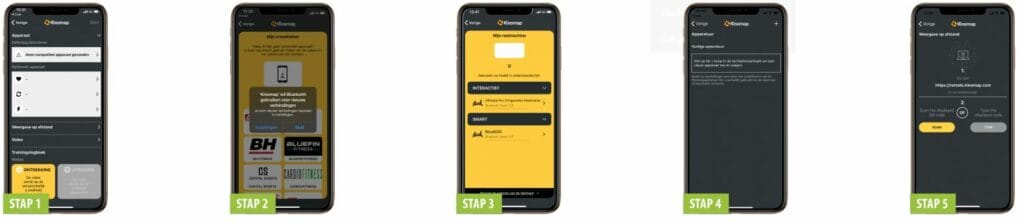
Videóval fogsz edzeni? Akkor kattintson a kívánt videóra, és nyomja meg a „most edzeni” gombot. Itt a következő beállításokat láthatja: eszköz, távoli nézet, videó és edzésnapló (1. lépés).
Eszköz: Először is adja hozzá a VirtuFit eszközt. Nyomja meg a „nem talált kompatibilis eszközt” gombot (ha az elején kihagyta az eszköz hozzáadásának lépését). Ezután kattintson a „+” gombra a jobb felső sarokban. Válasszon egyet a következő eszközök közül: spin bike (kerékpár tréner), edzőkerékpár, futópad, crosstrainer és evező tréner , most az evező tréner van kiválasztva. Győződjön meg róla, hogy a BlueTooth be van kapcsolva, a mobilja/tabletje is megjelenik a következő üzenetben (2. lépés). Most, hogy a Bluetooth be van kapcsolva, keresse meg a fitneszeszközének márkáját. Miután rákattintottál a márkára, látni fogod a VirtuFit evezős edzőit, amelyek Kinomap kompatibilisek. Most az interaktív alatt egy evezős edzőt, a smart alatt pedig egy evezős edzőt fog látni (3. lépés). A smart azt jelenti, hogy az alkalmazás le tudja olvasni a sebességet, a teljesítményt, a lépéstempót és a pulzusszámot a konzolról. Az interaktív azt jelenti, hogy az alkalmazás teljes mértékben átveszi a konzol irányítását, a dőlésszög, az ellenállás vagy a sebesség beállítását is.
Kattintson a készülékre, és az eszköz hozzáadásra kerül. Ezután kap egy másik opcionális eszközt, amelyet hozzáadhat, a Row 600i esetében például egy mellkasi pántot (4. lépés).
Távoli kijelző: Itt párosíthatja a mobilt például egy asztali géppel, hogy az egészet nagyobb méretben jelenítse meg (5. lépés). A Kinomapot megjeleníteni kívánt eszközzel lépjen a https://remote.kinomap.com oldalra, és olvassa be a QR-kódot, vagy írja be a kódot a mobilon/tableten.
Videó: Itt beállíthatja a videó minőségét, és eldöntheti, hogy hanggal vagy anélkül szeretné-e a videót.
Edzésnapló: Válassza ki, hogy milyen módban szeretné lejátszani a videót. Felfedezés: normál sebességgel (a kép akkor is megtartja ugyanazt a tempót, ha gyorsabban vagy halkabban megy). Kihívás: a videó az Ön által megadott sebességgel kerül lejátszásra.
Profil – Tevékenységek és jelvények
A „Profil” menüpontban láthatja tevékenységeit és önéletrajzát. Azt is láthatod, hogy kik a követőid és kik követnek téged. A barátaiddal együtt edzhetsz, versenyezhetsz egymással, és megoszthatsz dolgokat egymással. Továbbá itt menthetsz és találhatsz videókat és lejátszási listákat (1. lépés). A videókat és lejátszási listákat a „keresés” vagy a „böngészés” menüpontban találhatod meg (2. lépés). Az edzések során jelvényeket is lehet szerezni. A jelvények szintén itt találhatók a profil alatt. Nyomd meg a „show all” gombot, hogy lásd, milyen jelvényeket szerezhetsz. Minden egyes jelvény megmondja, hogy mit kell tenned a megszerzéséhez.
 Beállítások a „Tovább” menüpontban
Beállítások a „Tovább” menüpontban
A „Több” menüpontban az alkalmazás különböző beállításait találja. A felszerelés alatt hozzáadhatja a fitneszkészülékét. A távoli nézet alatt összekapcsolhatja az alkalmazást például egy asztali géppel (lásd a magyarázatot a „Videó 2. rész” címszó alatt a „távoli nézet” alatt). A „Felhasználó” alatt szerkesztheti személyes adatait. „Edzésnapló” alatt különböző beállításokat állíthat be a konzoljára vonatkozóan. Aktiválja darázs lehet ki a VirtuFit és nem kell. A többi beállítás önmagáért beszél.
Hibaelhárítás
- Ellenőrizze, hogy a rendszerszoftver megfelelő verziója van-e telepítve:
- A Kinomap használatához az Android-eszközökön legalább az 5.0-s verzióra van szükség. Az iOS esetében legalább a 9.0-s verzióra van szükség.
- Kapcsolja ki és újra be a Bluetooth-t
- Zárja be az összes alkalmazást, és indítsa újra a használni kívánt alkalmazást.
- Győződjön meg róla, hogy a fitneszeszköz be van kapcsolva, és végezzen rövid mozdulatot az eszközön (futópadok kivételével)
- Csatlakoztassa újra az adaptert az eszközhöz
- Mindig a fitneszalkalmazásból csatlakozzon (ne a rendszerbeállításokon keresztül).
Amennyiben elakadnál, vagy egyéb hiba jönne elő, akkor keress minket bátran, segítünk megoldani a problémát!


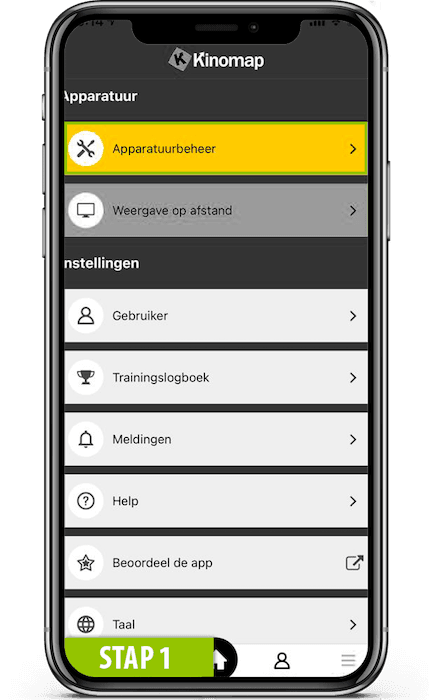
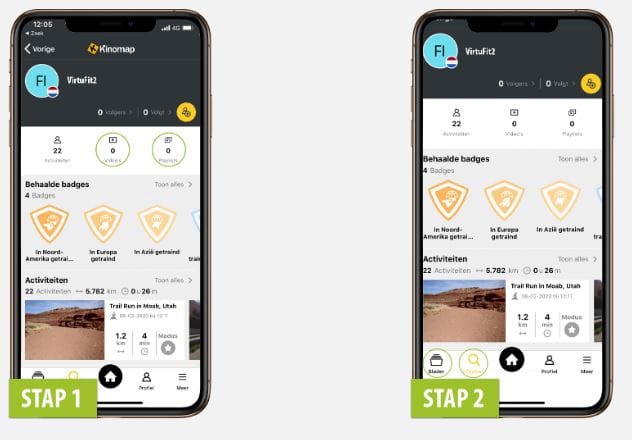
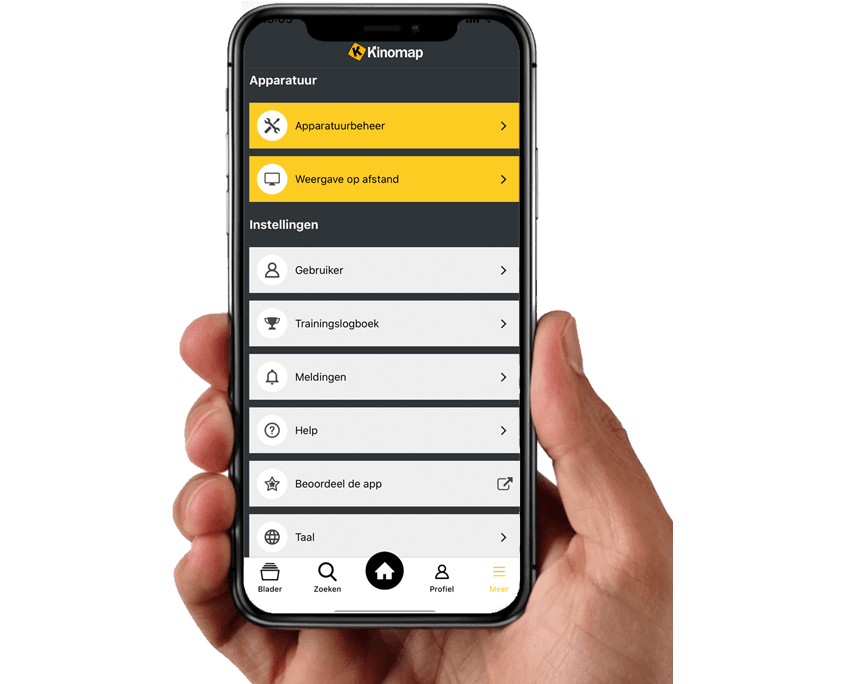 Beállítások a „Tovább” menüpontban
Beállítások a „Tovább” menüpontban